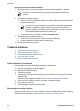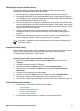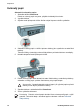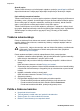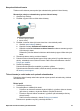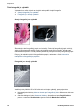User's Guide - Microsoft Windows 9x
Kontrola vlastností tiskárny
Otevřete dialogové okno Vlastnosti tiskárny a ověřte nastavení následujících možností:
Karta
Nastavení
Papír/Kvalita
Formát: Vhodný formát papíru
Typ: Vhodný fotografický papír
Kvalita tisku: Nejlepší nebo Maximální
rozlišení
Barevné odstíny jsou zhoršené nebo nesprávné
Jestliže jsou barevné odstíny na fotografiích zhoršené nebo nesprávné, postupujte podle
těchto kroků:
1. Zkontrolujte, zda v některé z tiskových kazet nedochází inkoust.
Další informace naleznete v tématu Ověření přibližné hladiny inkoustu. Pokud v
žádné z kazet inkoust nedochází, přejděte ke kroku 2.
2. Zarovnejte tiskové kazety.
3. Znovu vytiskněte fotografii.
4. Pokud se barevné odstíny stále zobrazují zhoršeně nebo nesprávně, otevřete
dialogové okno Vlastnosti tiskárny, klepněte na kartu Barva a potom na tlačítko
Další nastavení barev.
5. V dialogovém okně Další nastavení barev upravte barvy.
Na fotografii se objevují vodorovné čáry
Pokud se na fotografiích objevují světlé nebo tmavé vodorovné čáry, postupujte podle
následujících pokynů:
1. Vyčistěte tiskové kazety.
2. Znovu vytiskněte fotografii.
3. Pokud se vodorovné čáry nadále objevují, proveďte kalibraci kvality tisku.
Chcete-li provést kalibraci kvality tisku, musí být nainstalována černá a trojbarevná
tisková kazeta.
4. Znovu vytiskněte fotografii.
Nápověda k softwaru tiskárny HP Photosmart 77